Doppelseitiges Drucken
Mit dieser Funktion können Sie zwei aufeinanderfolgende Seiten einer gespeicherten Datei auf Vorder- und Rückseite des Papiers drucken.
Als Beispiel wird in diesem Abschnitt die Vorgehensweise zum Drucken von JPEG- und TIFF-Dateien erklärt, die auf dem Speichermedium gespeichert sind.
1.
Berühren Sie nacheinander die Tasten [Zugang zu gesp.Dateien] → [Speichermedium].

2.
Wählen Sie das gewünschte Speichermedium → Wählen Sie den Speicherplatz der Datei, die Sie drucken möchten.
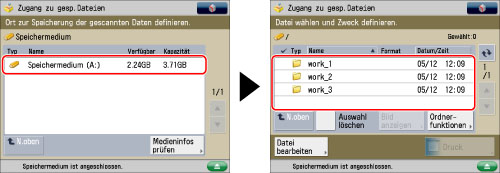
3.
Wählen Sie die gewünschte Datei → Berühren Sie die Taste [Druck].
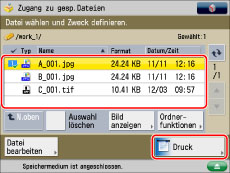
Wenn Sie eine PDF- oder XPS-Datei auswählen, fahren Sie mit Schritt 5 fort.
4.
Wählen Sie das Papierformat → Berühren Sie die Taste [OK].
5.
Berühren Sie die Taste [Doppelseit. Druck].

Nähere Informationen zum Wechsel des Papierzufuhrmediums finden Sie im Abschnitt "Papierwahl".
6.
Wählen Sie den Endverarbeitungstyp → Berühren Sie die Taste [OK].
|
[Lange Kante]:
|
Verwendet die lange Kante des Papiers als Ort zum Binden der Vorder- und Rückseite.
|
|
[Kurze Kante]:
|
Verwendet die kurze Kante des Papiers als Ort zum Binden der Vorder- und Rückseite.
|
7.
Berühren Sie die Taste [Druckstart].
|
WICHTIG
|
|
Nähere Informationen zu den möglichen Funktionskombinationen finden Sie im Abschnitt "Nicht verfügbare Funktionskombinationen".
Je nach Papierformat ist die Druckfunktion eventuell nicht verfügbar.
|
|
HINWEIS
|
|
Papier, das Sie beim doppelseitigen Drucken einsetzen, muss folgende Beschaffenheit haben:
Papierformat: A4 oder A5 (Briefumschläge können nicht doppelseitig bedruckt werden)
Papiergewicht: 64 bis 105 g/m2
Beim Drucken einer ungeraden Anzahl Seiten bleibt die Rückseite des letzten Blattes frei. (Das Zählwerk des Systems zählt diese Seite nicht als Kopie/Druck.)
|